【2020年8月】グーグルアドセンスの審査に合格するワードプレスブログの作り方
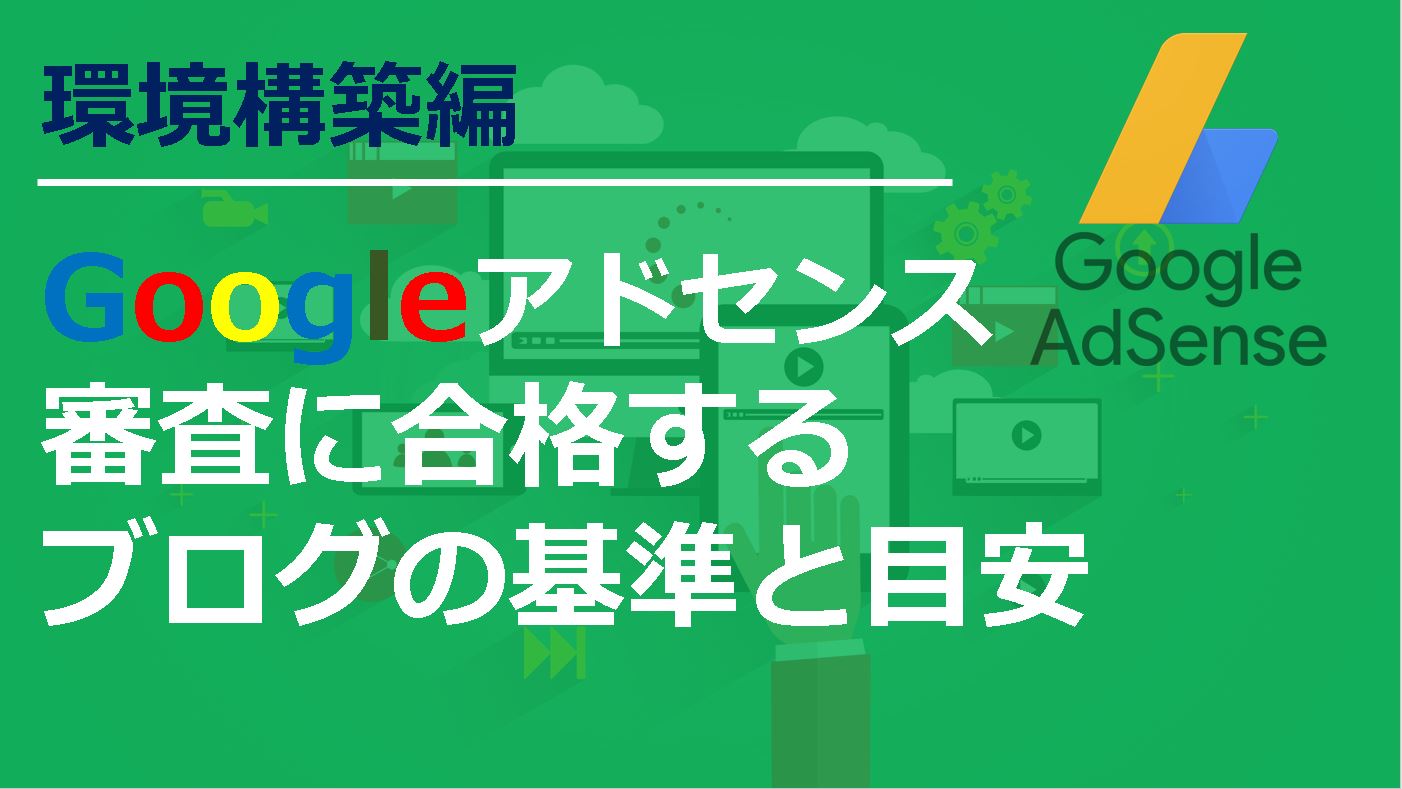
トレンドブログや特化型ブログで稼いでいくためには”グーグルアドセンス“というサービスを利用していく必要があります。
このアドセンスを利用するためにはブログを作って審査を受けなければいけません。
現在グーグルアドセンスは審査に合格する基準ややり方が常に変わっています!
ブログを実践し始めた方の指導をしていても、2019年2月くらいからまた以前と審査の基準が変わったような印象を持っております。
本記事では2020年のグーグルアドセンスの審査に関する基準の変化や審査に合格するワードプレスブログの作り方についてしていきます。
【合格】
マジか…アドセンス審査3記事で通ってた 笑サイト追加じゃなくて、1回目の審査だったけどすんなり1発合格でした。
・オリジナル画像
・相対的に同じような記事が書かれていないかがポイントな気がする。#アドセンスの審査#ポップコーンじゃなくなったの寂しい pic.twitter.com/rxH4afAnrr
— しょーた🍐梨売るアドセンサー(しょーりん) (@sho_rinrin) 2019年4月26日
僕の方でも法人アカウントを作り、審査に臨んだら3記事のブログで2019年4月26日に合格することができました。
以下、チャットワークでのやり取りです。 2019から2020年8月現在はブログの総記事数は3~5記事ほどで出してもらっています。 一言で言うと、体験記事(一次情報)の方が審査に通りやすいと考えています。 【2020年8月更新】 ※この記事を参考に審査合格した際にコメントでご報告いただけると嬉しいです!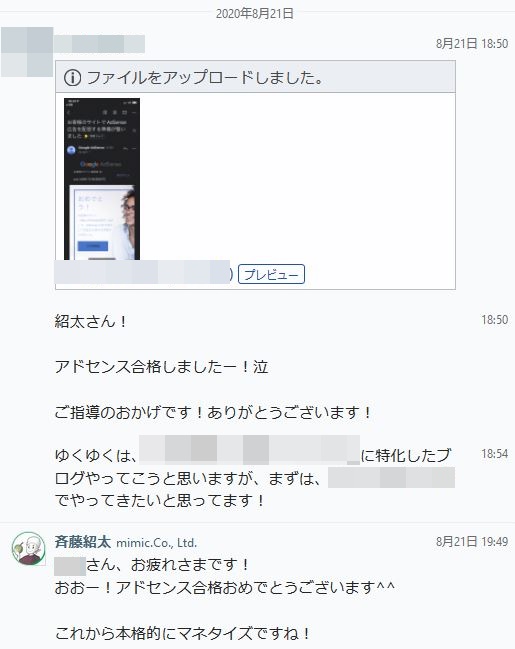
また、既にアドセンス審査に挑戦したけれども、落ちてしまったという方はこちらの動画のチェック項目を確認いただくと良いです。
グーグルアドセンスとは?
グーグルアドセンスとは、僕が推奨している”ブログで稼いでいくために必要な広告サービス”のことです。
広告を自分のブログに掲載し、それがクリックされることで広告収入が得られるので初心者でも簡単に報酬を得ることができます。
巷ではよく“アドセンス”と省略して言われることが多いですね!
以前は誰でも簡単に始めることができたのですが、2016年の10月頃から状況は大きく変わりました。
はっきり言うと新規参入するハードルは年々と上がっています。
こう聞くと萎縮してしまうかもしれませんが視点を変えると“これから始めようと挑戦する人が激減している、途中で挫折する人が増えている”ということです!
アドセンスを始めるか諦めるかは人ぞれぞれですが、始めるのであれば自分でブログを作る必要があります。
アドセンスに合格するブログの基準と目安 解説動画
アドセンスの審査に合格するブログの作り方
※こちらは既にワードプレスのブログを審査用に作っている場合はスキップして大丈夫です
⇒スキップする
早速アドセンスの審査を通るためにブログを作っていくのですが、僕自身はWordPress(ワードプレス)というブログを推奨しています。
※ワードプレスとは、難しい専門知識がなくても簡単に”自分だけのブログを作れる仕組み”のこと
推奨する理由は主に3つ
・ブログで収入を得ていく場合は遅かれ早かれ必ず使うことになる
・使用している人も多く、問題が生じた時に解決法が幅広く出回っている
・自分自身で様々なカスタマイズすることができる
ちなみに今読んでいるこの記事もワードプレスのブログで作られています!
審査用のためだけに他のブログサービス(Seasaaブログ、はてなブログ)を利用することも可能ですが、やることもほとんど変わらないのでそのまま使えるワードプレスを僕は推奨します^^
ワードプレスでブログを作る
ワードプレスでブログを作る場合はサーバー契約とドメインを取得していく必要があります。
ブログが仮に”家”ならばサーバーは家を建てるための土地のようなもので、ドメインはその土地の住所みたいなものですね。
ブログを立ち上げてからはワードプレスをインストールしたりと諸々の設定を行っていくことになるので、それぞれ手順ごとにやり方を見ていきましょう!
サーバー契約
アドセンスを用いてブログで稼いでいく場合、ブログに大きなアクセスを集めることになります。
僕はアドセンスに挑戦する場合はエックスサーバーを利用することを推奨しています。
※より詳細な動画での登録方法解説やプランの値段はこちらの記事で解説しています。
⇒Xサーバーをオススメする理由と登録方法!プランと月額の料金は?
エックスサーバーの公式サイトにログインし『お申込み』をクリックします。
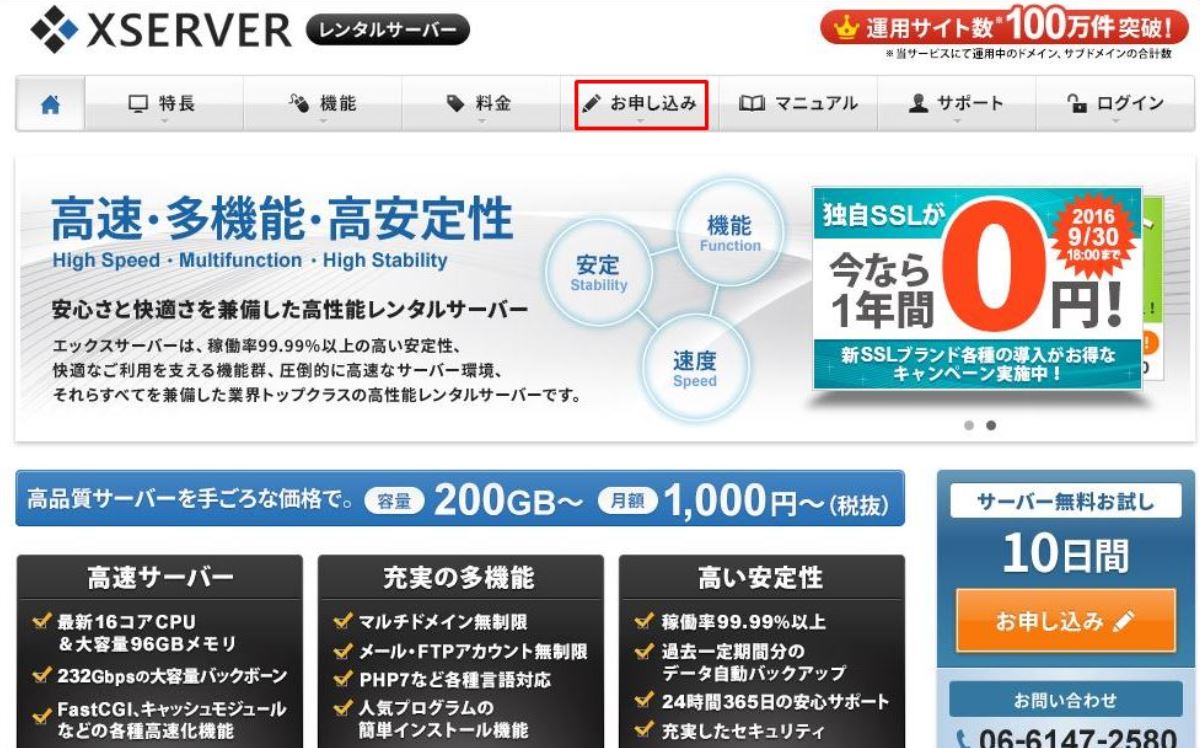
お申込みの『お申込みフォーム』をクリックします。
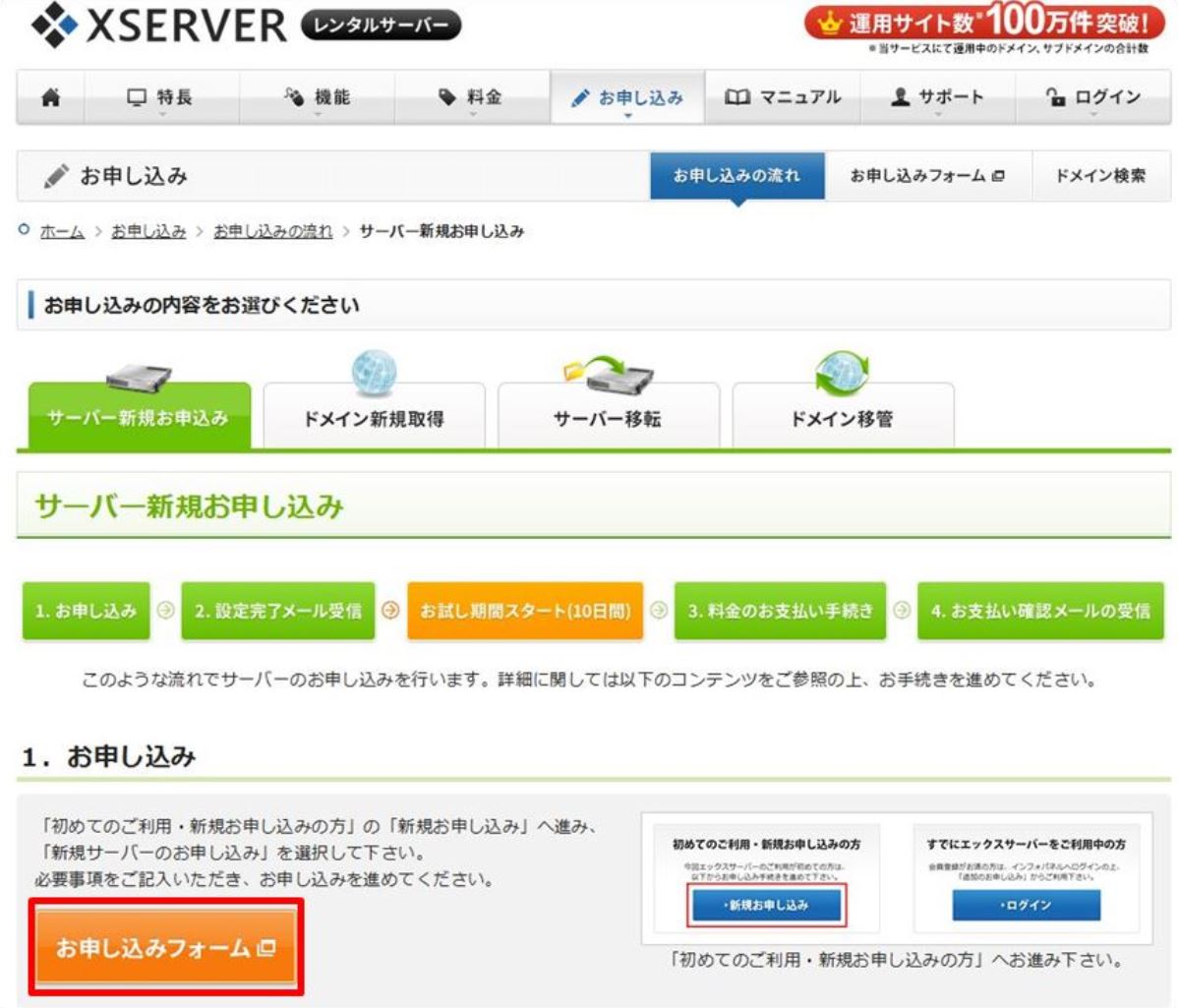
初めての利用の場合サービスのお申込みの『新規お申込み』をクリックします。
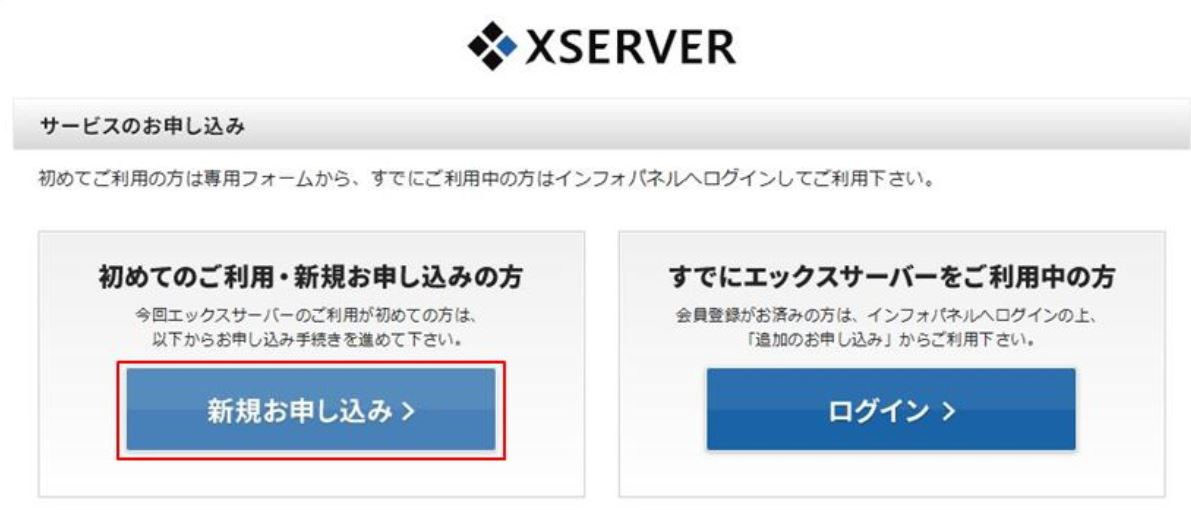
個人情報の取扱いを確認して『同意する』をクリックします。
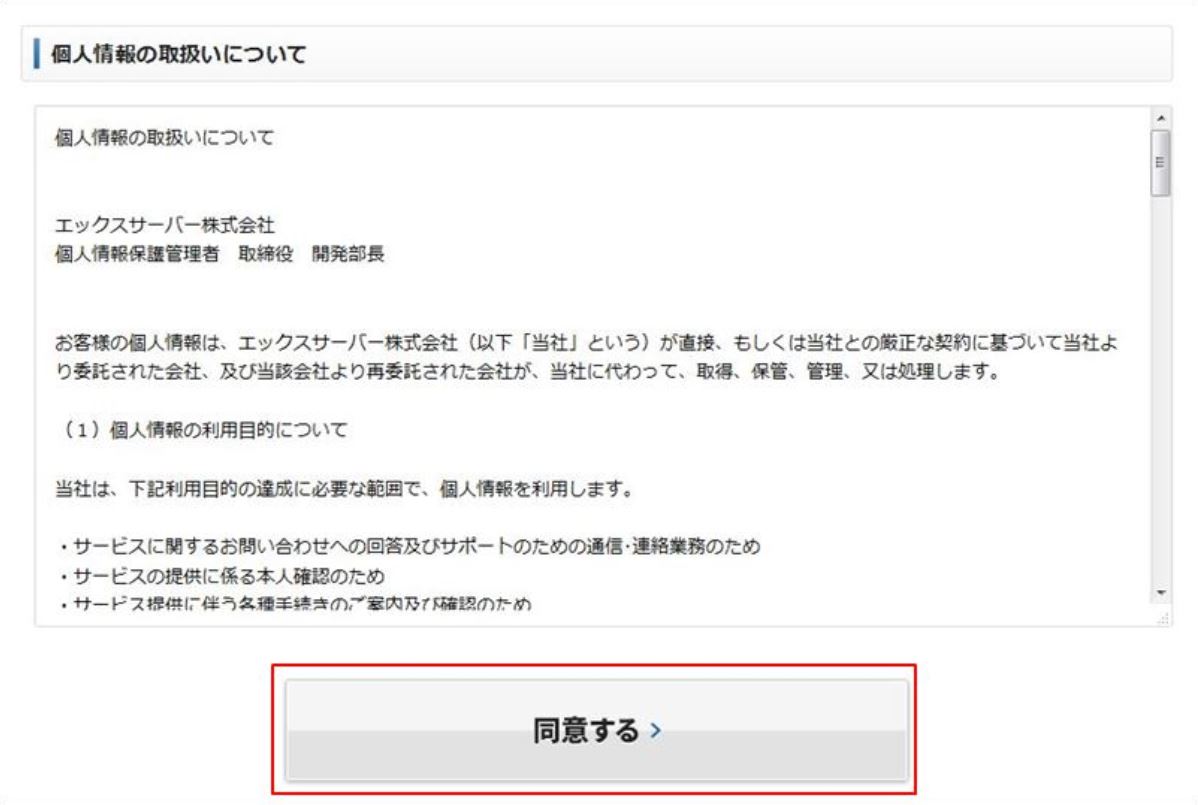
エックスサーバーお申込みフォームの『新規サーバーお申込み』をクリックします。
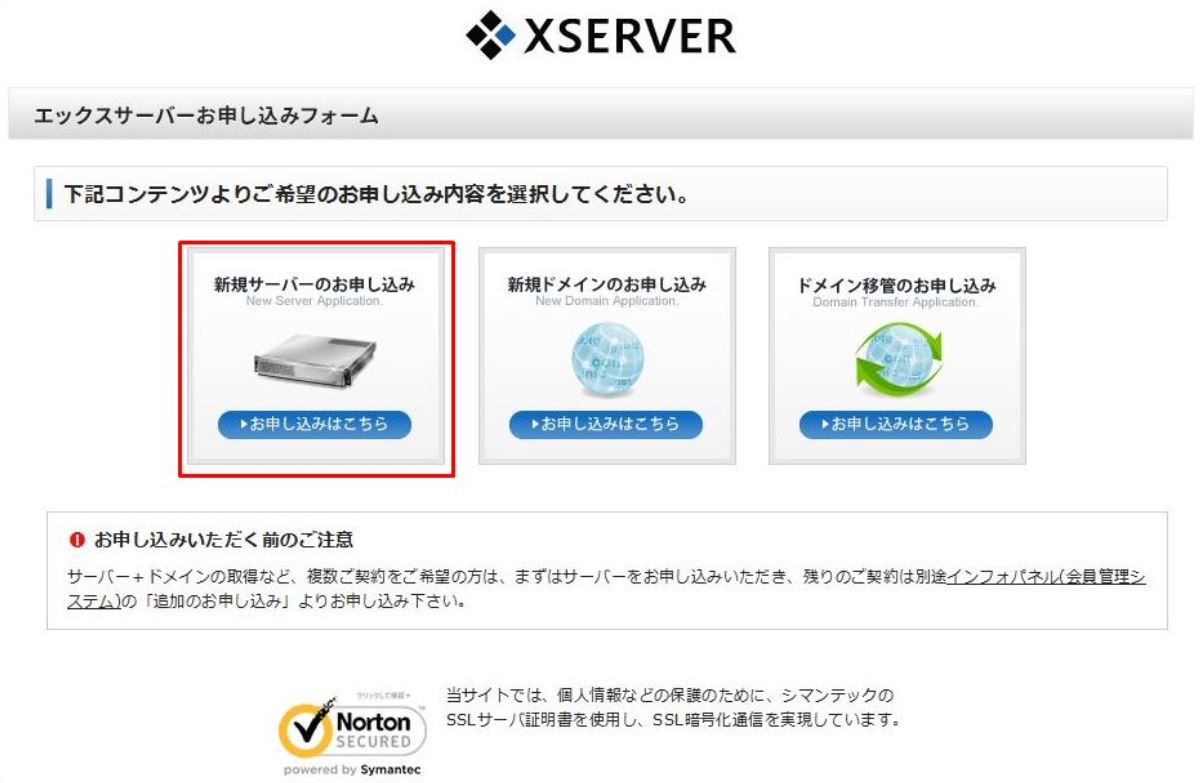
サーバーIDは検索して利用可能であれば自分の好きなもので問題ありません。
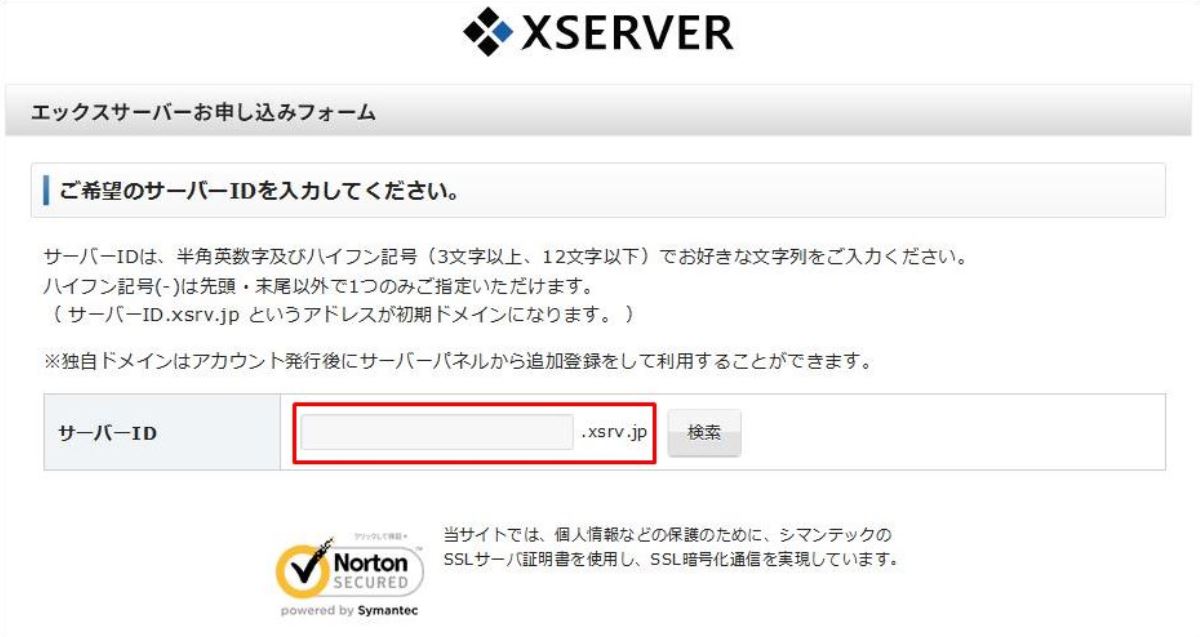
プランや必要事項を記入して申込内容を確認します。内容に問題がなければ申し込みを完了させます。
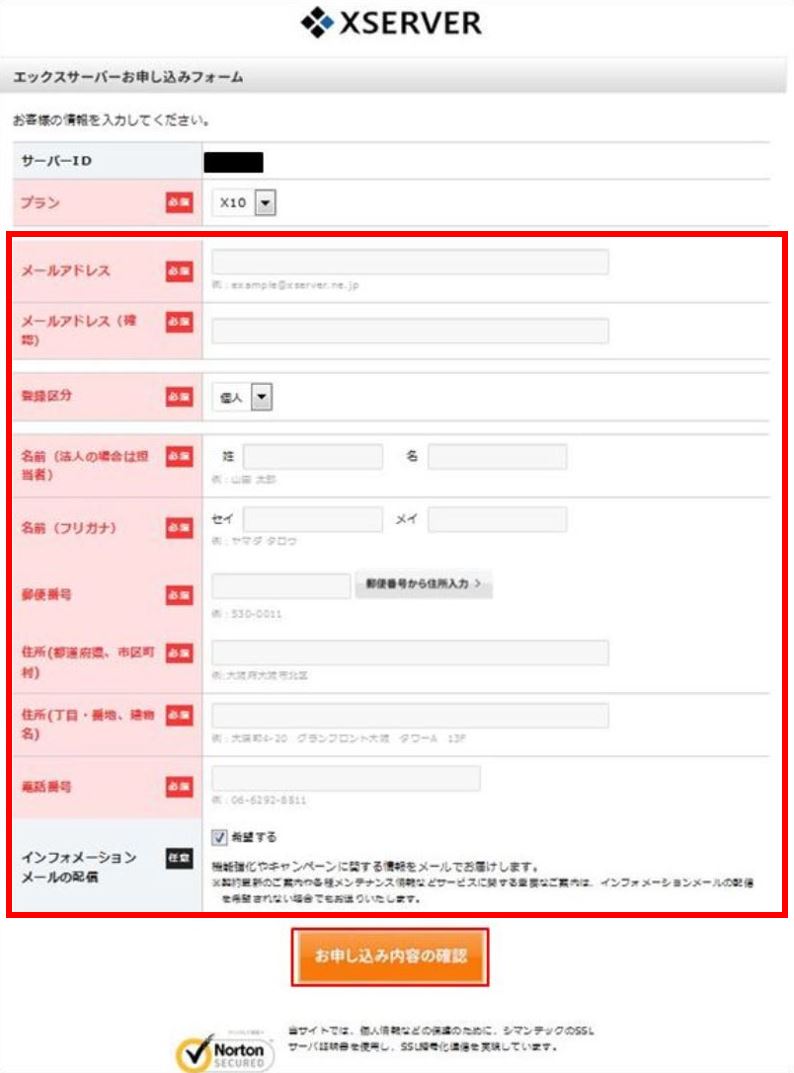
こちらの作業が完了すると登録したアドレスにメールが届くので、そちらを確認します。
すると件名が
『【Xserver】■重要■サーバーアカウ
というメールがアドレスに届きます。
メールにはログインするための情報やサ-バーアカウント情報が記載されています。
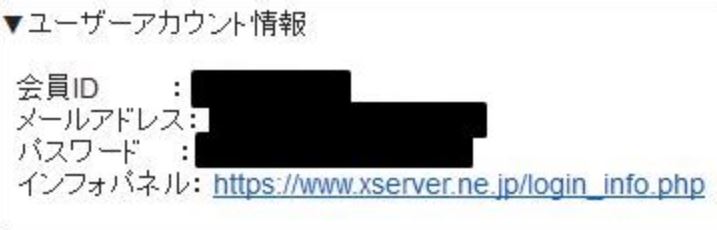
メールは必ず大事に保管するようにして下さい!
さらに、ココで注意したいのは
料金の支払いをしていないので、このまま放置すると契約したサーバーが10日後にストップしてしまいます…
【サーバー料金の支払い】
支払いを完了させたい場合はメールに記載されている『会員ID』と『パスワード』を使ってサーバーのインフォパネルにログインしましょう。
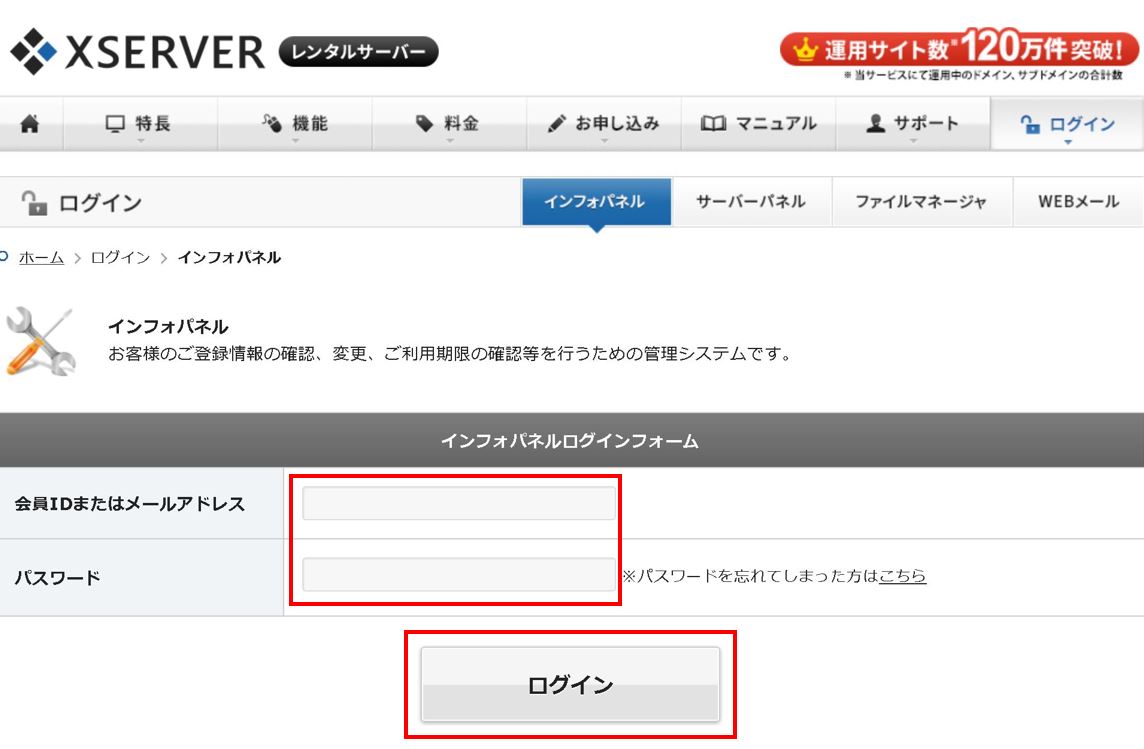
インフォパネルに入ったら左メニューの『料金のお支払い』をクリックします。
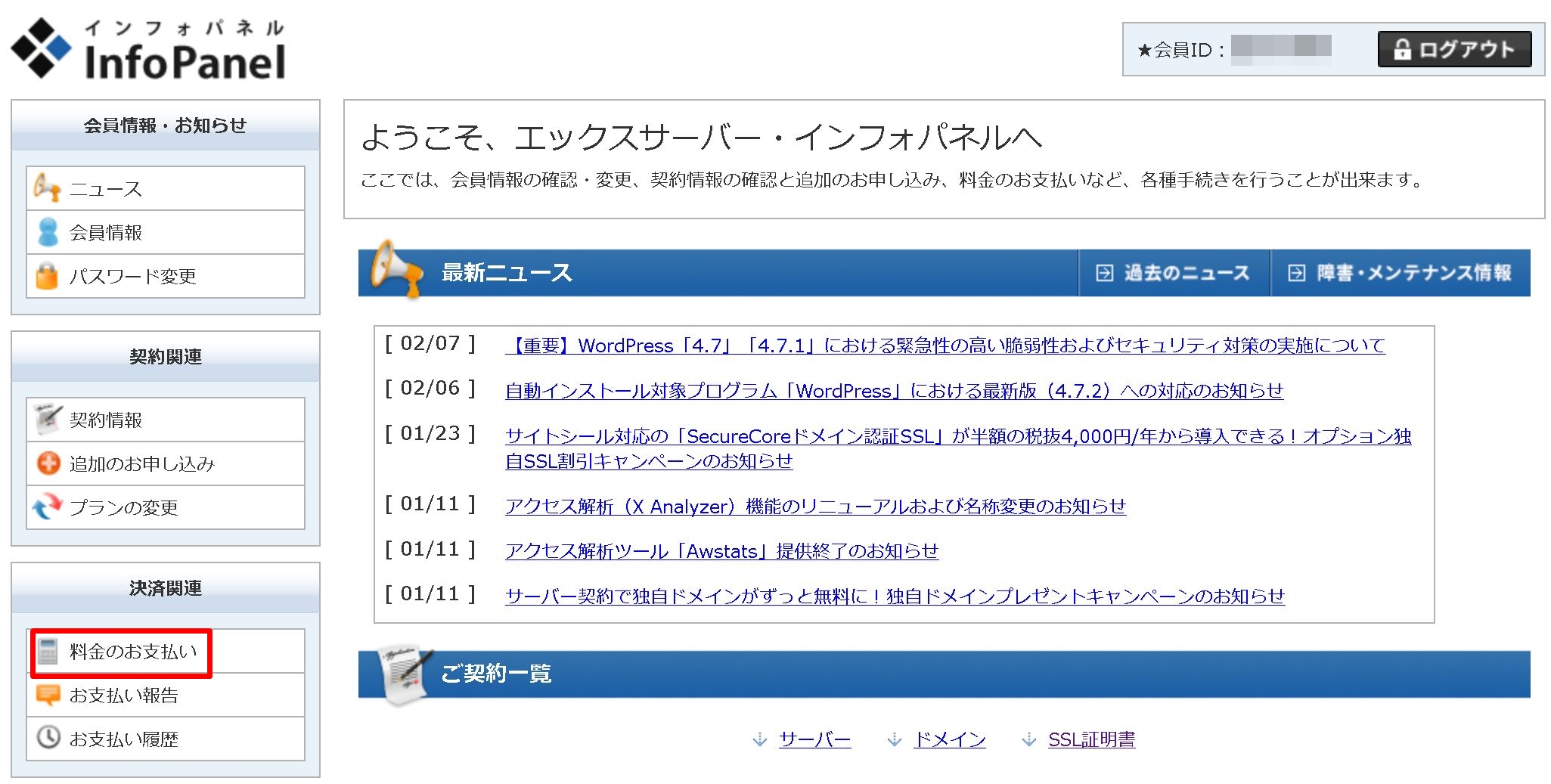
サーバーご契約一覧のボックスにチェックを入れ、更新期間を選択して『お支払い方法を選択する』をクリックします。
※更新期間は12ヶ月以上を一括で払うと安くなります。
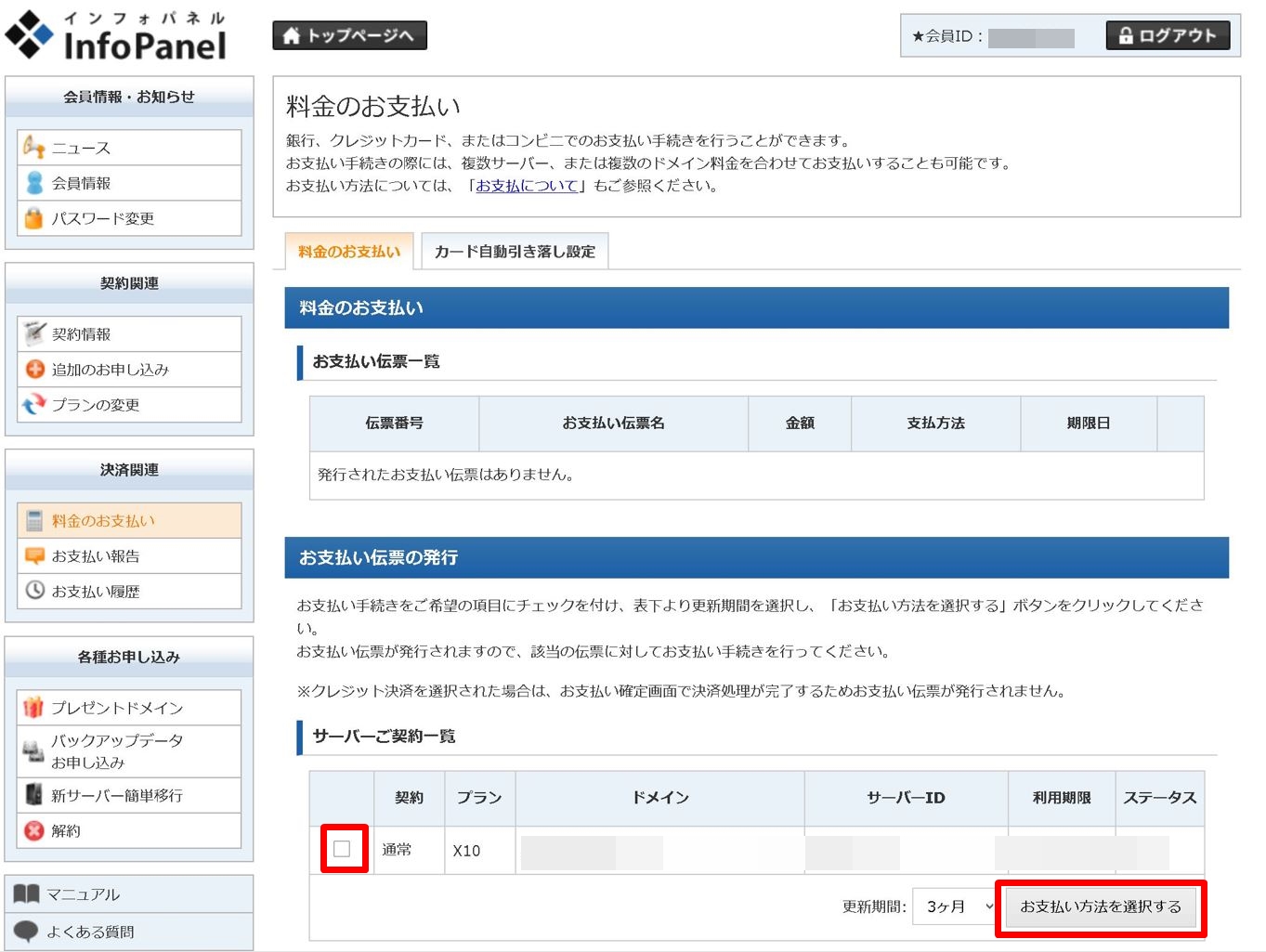
支払い方法が選択できるので任意のものを選択して支払いを完了させます。
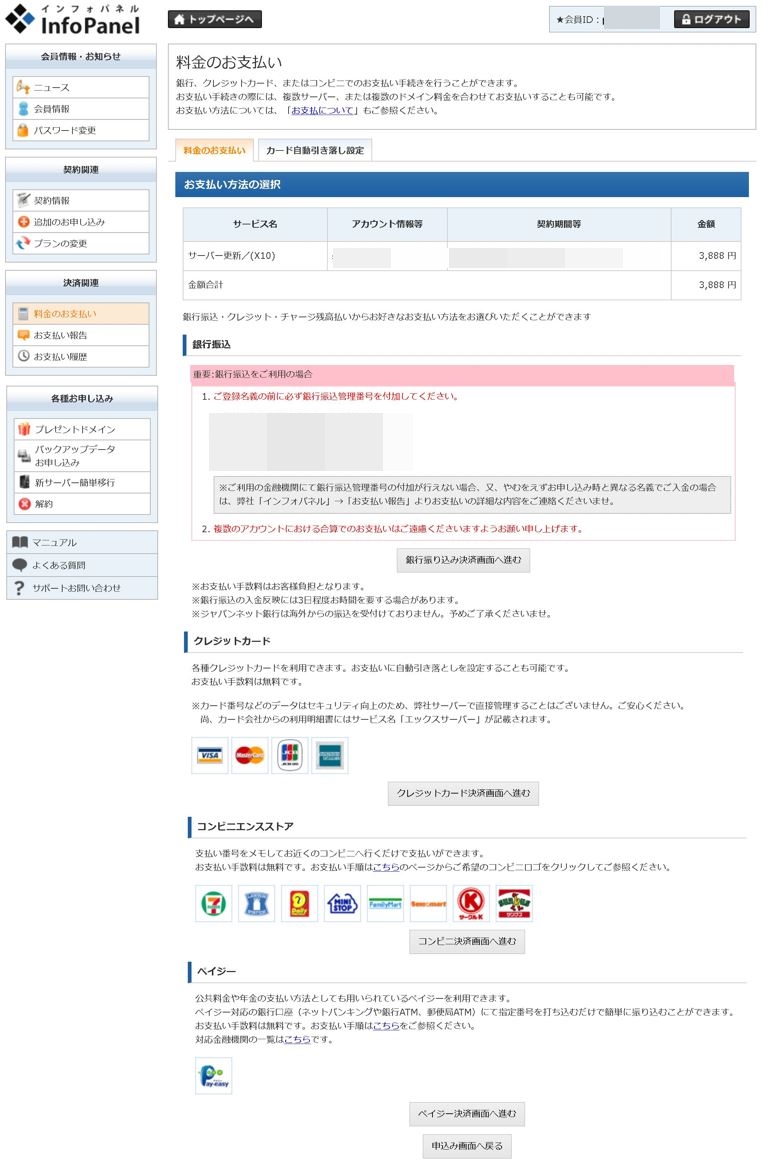
これでブログを置くためのサーバーは契約完了です!
そのまま続けてエックスサーバーでドメインを取得していきましょう^^!
ドメインの取得・設定
サイトを表示させた時に上にアドレスが出ていますが、こちらが“ドメイン”になります
![]()
こちらもエックスサーバーで購入・取得することができます。
エックスサーバーはサーバー契約をしたときにキャンペーンドメインと言ってドメインが1つ無料で貰えるのでそちらから取得する方法もあります。
※今回は通常の追加申し込みでの取得方法を紹介してます。
左メニューの契約関連の『追加の申し込み』をクリックします。
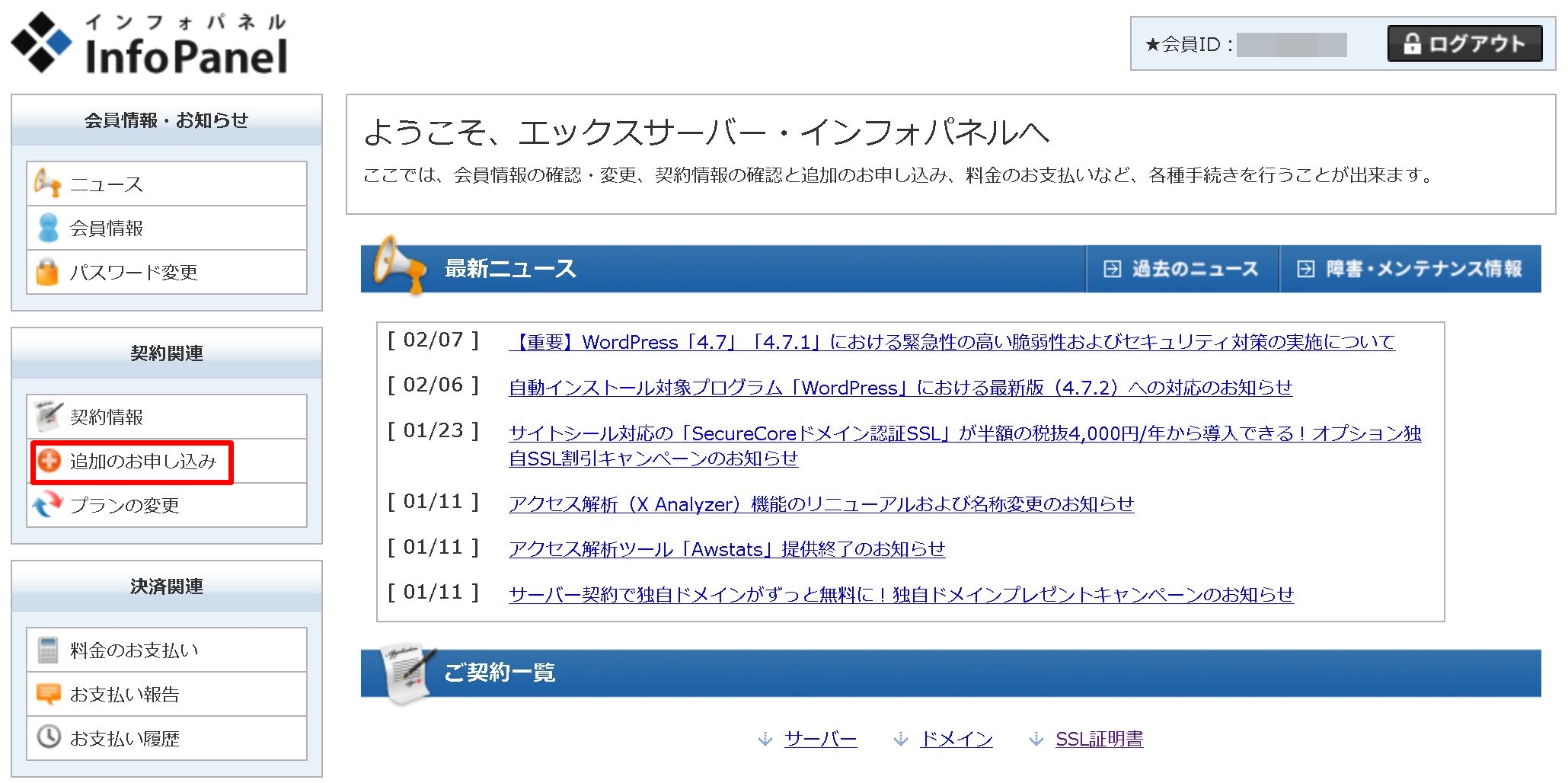
追加お申込みの利用規約と個人情報の取扱いを確認し『同意する』をクリックします。
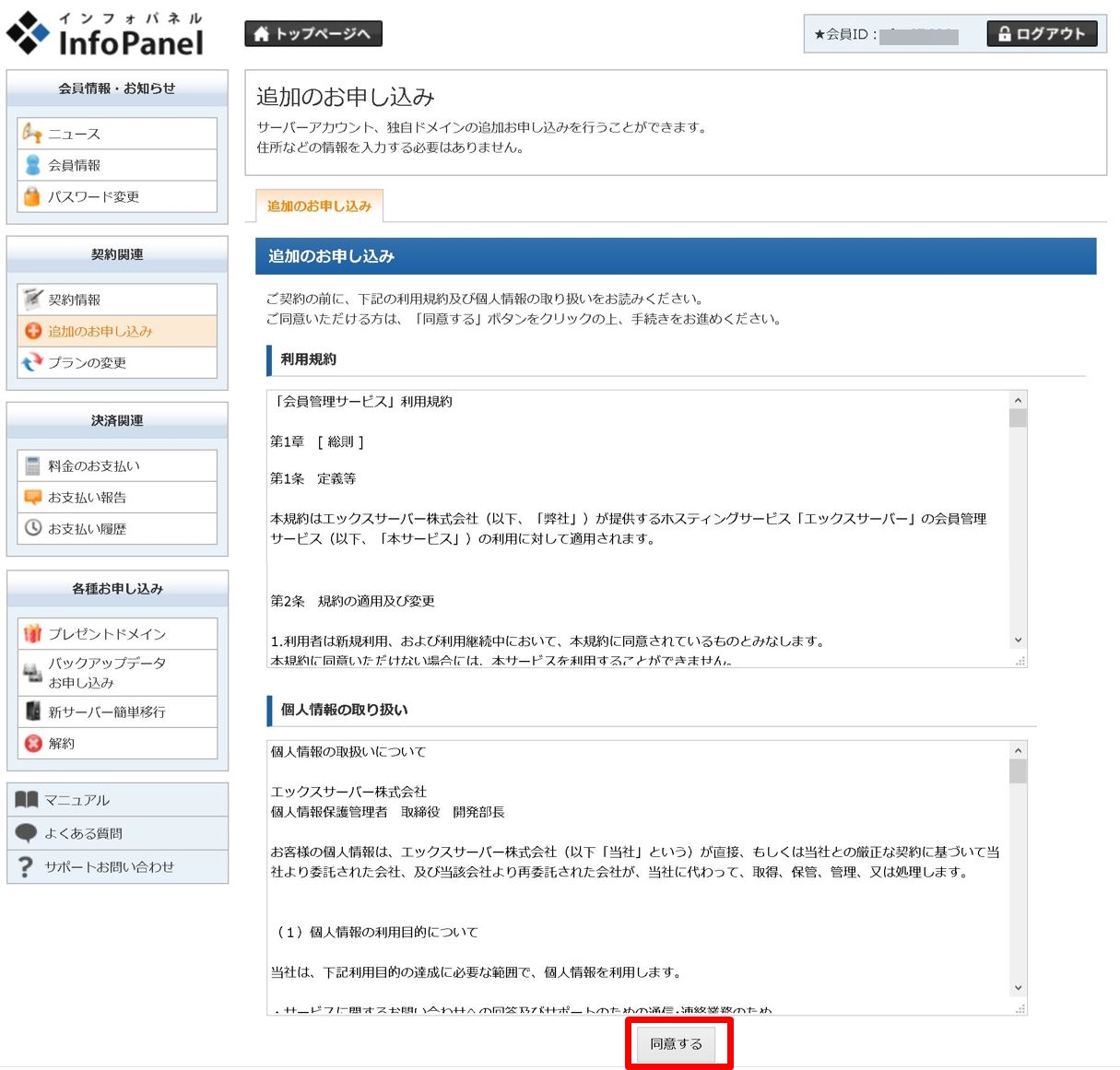
すると追加を申込めるサービスが表示されるのでドメインの『新規取得』をクリックします。
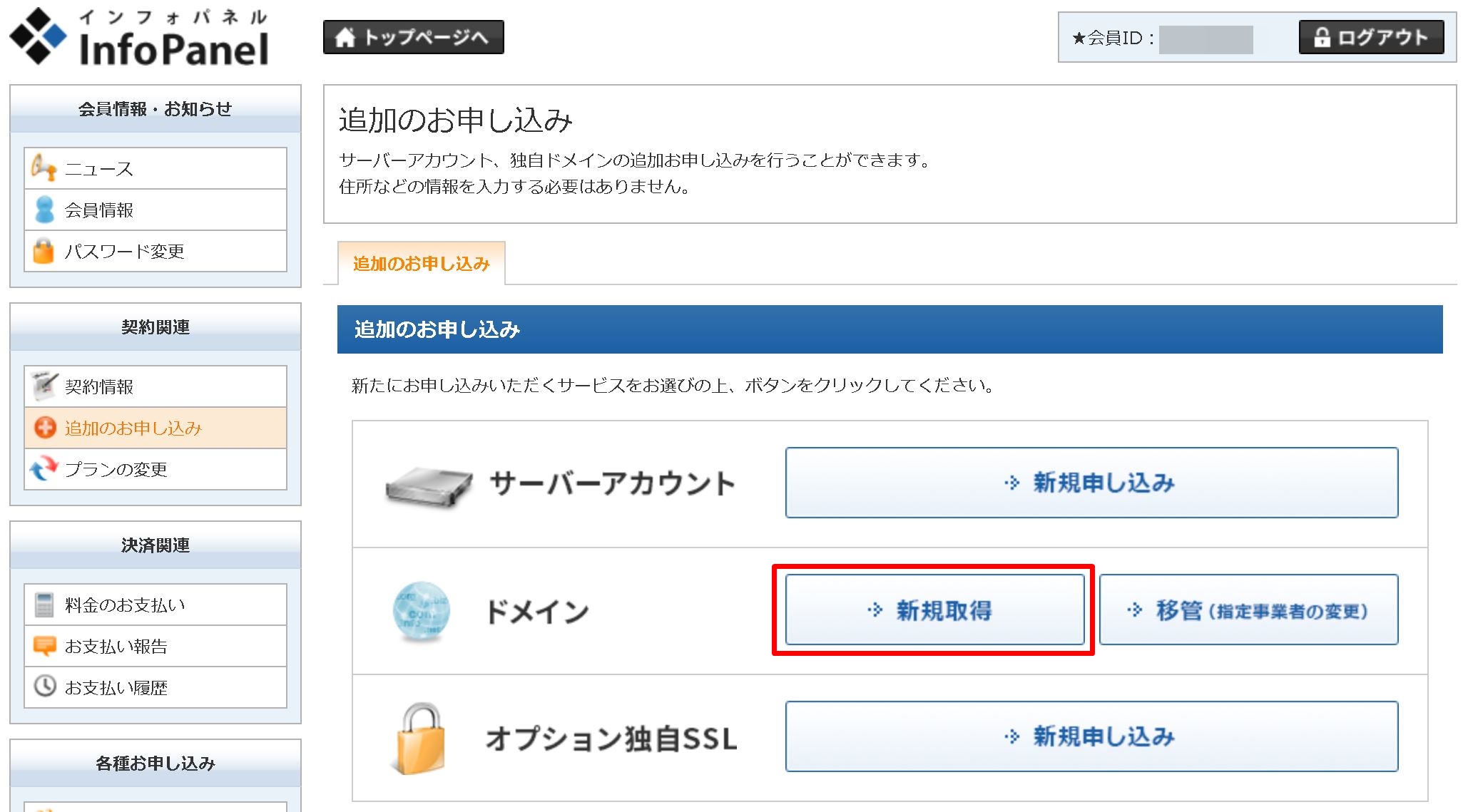
すると自由にドメインを取得できるので好きなドメインを取得していきます。
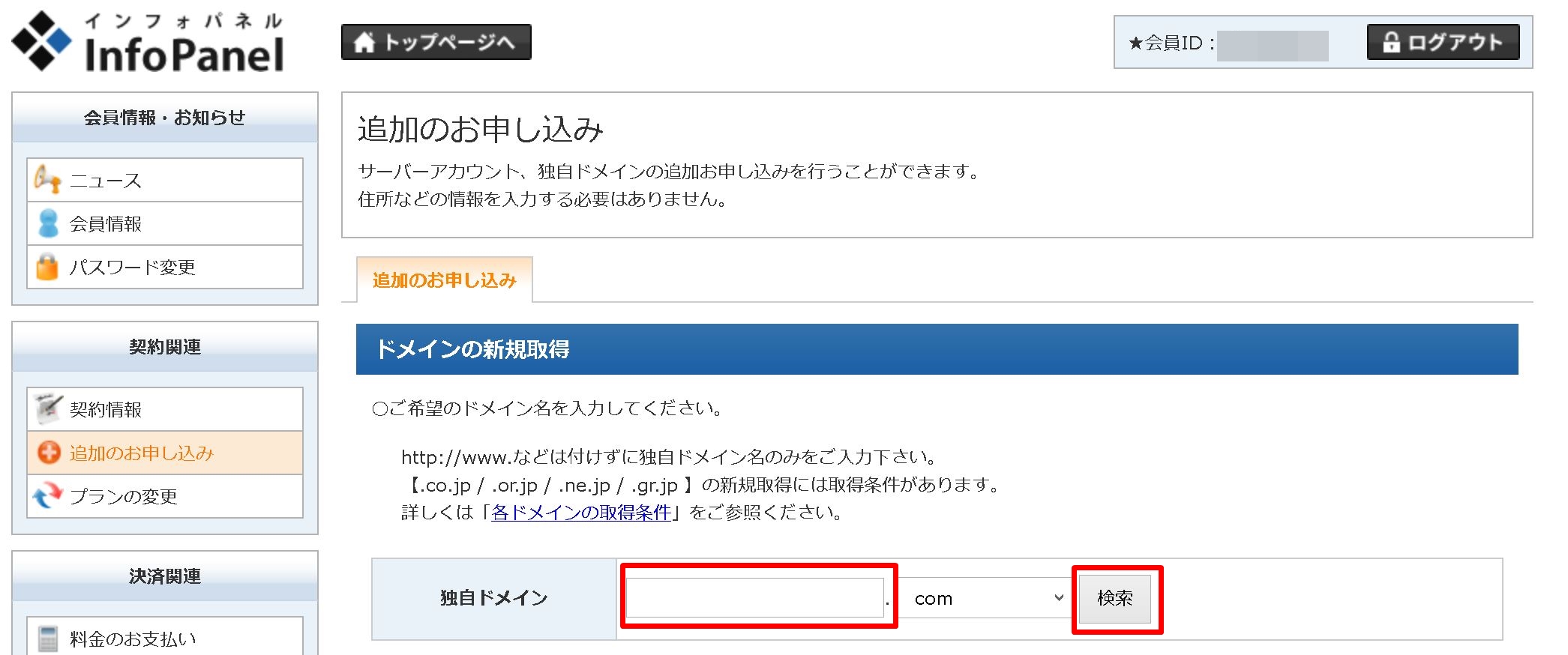
※ドメインの決め方などより詳しい内容についてはこちら
⇒新規ドメインの取得方法と運営するブログごとのドメインの名前の決め方
ドメインを取得したら終わりではなく、
契約しているサーバーにドメインを設定する必要があります!
簡単に行えるので取得ができたらすぐに設定してしまいましょう^^
インフォパネルのトップページにある契約したサーバーの『サーバーパネル』という箇所をクリックします。
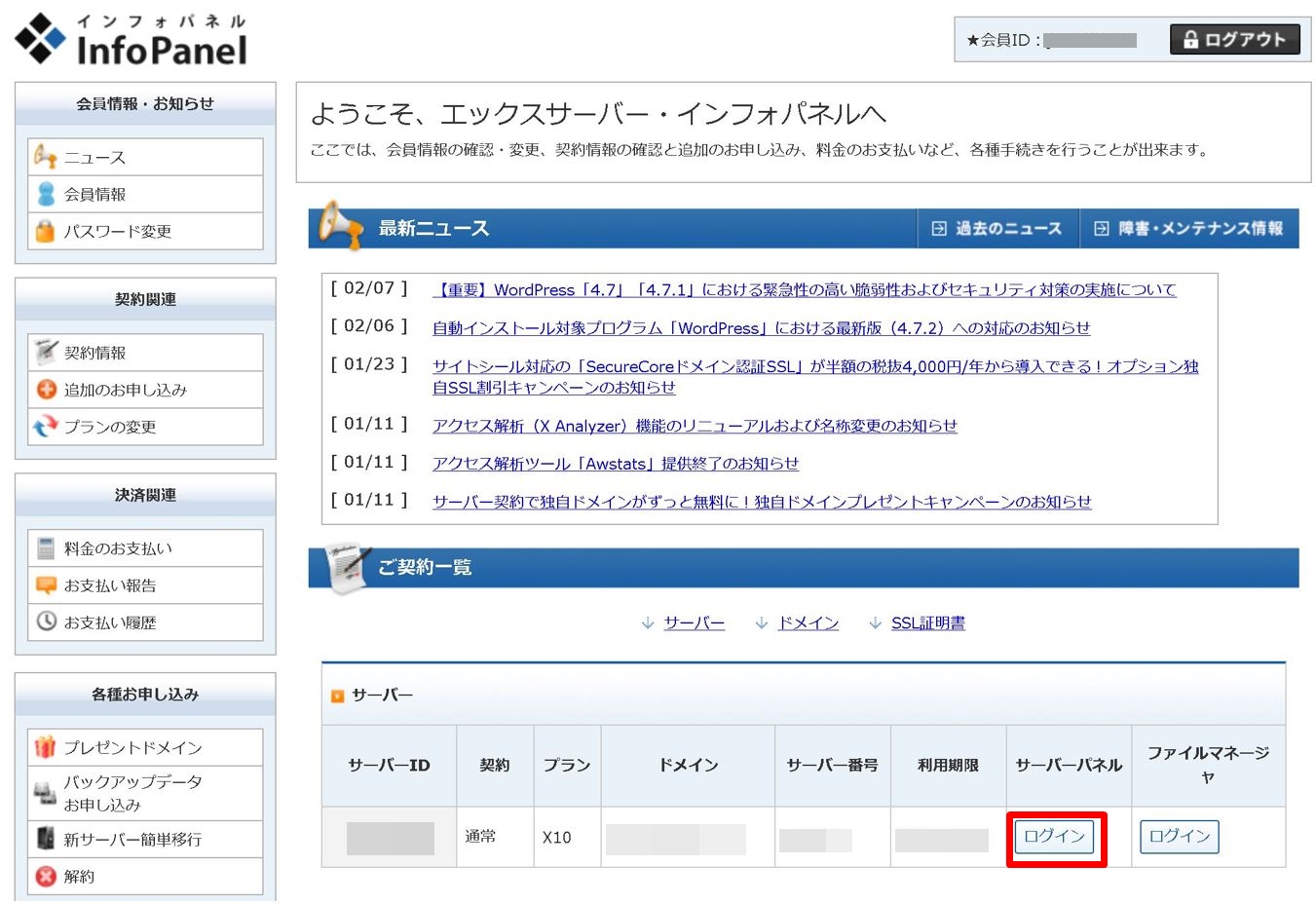
サーバーパネルが開いたら『ドメイン設定』をクリックします。
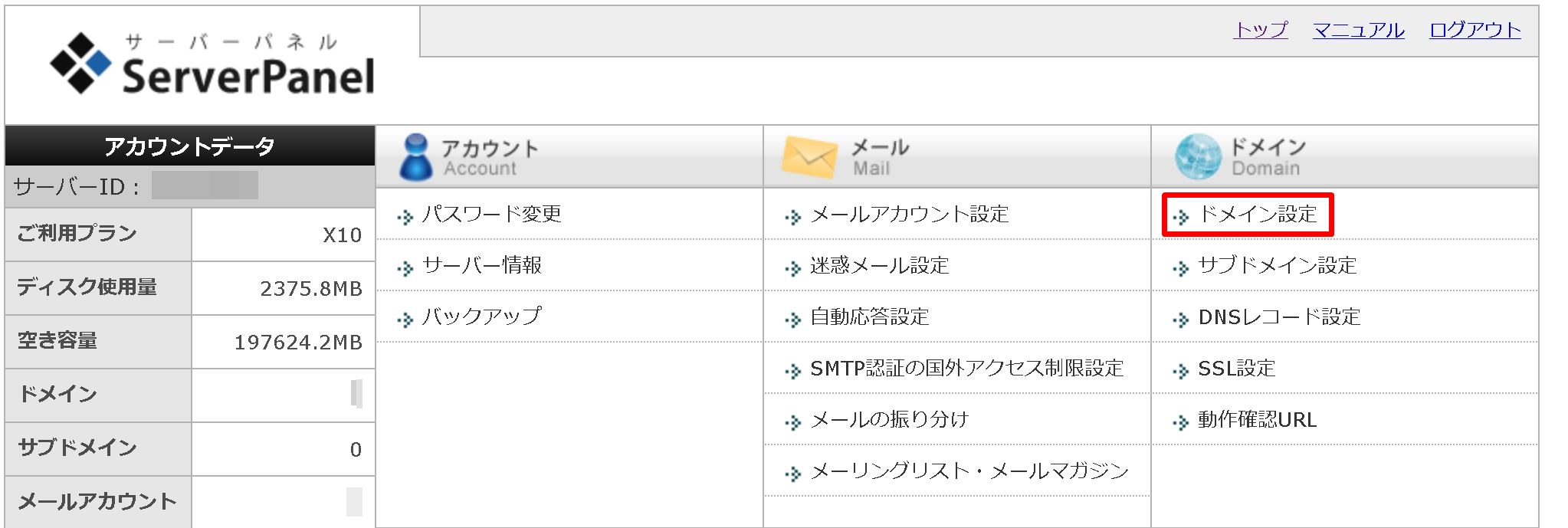
するとドメイン設定の画面が開くので『ドメインの追加設定』をクリックし、自分が取得したドメイン名を入力して『ドメインの追加(確認)』をクリックします。
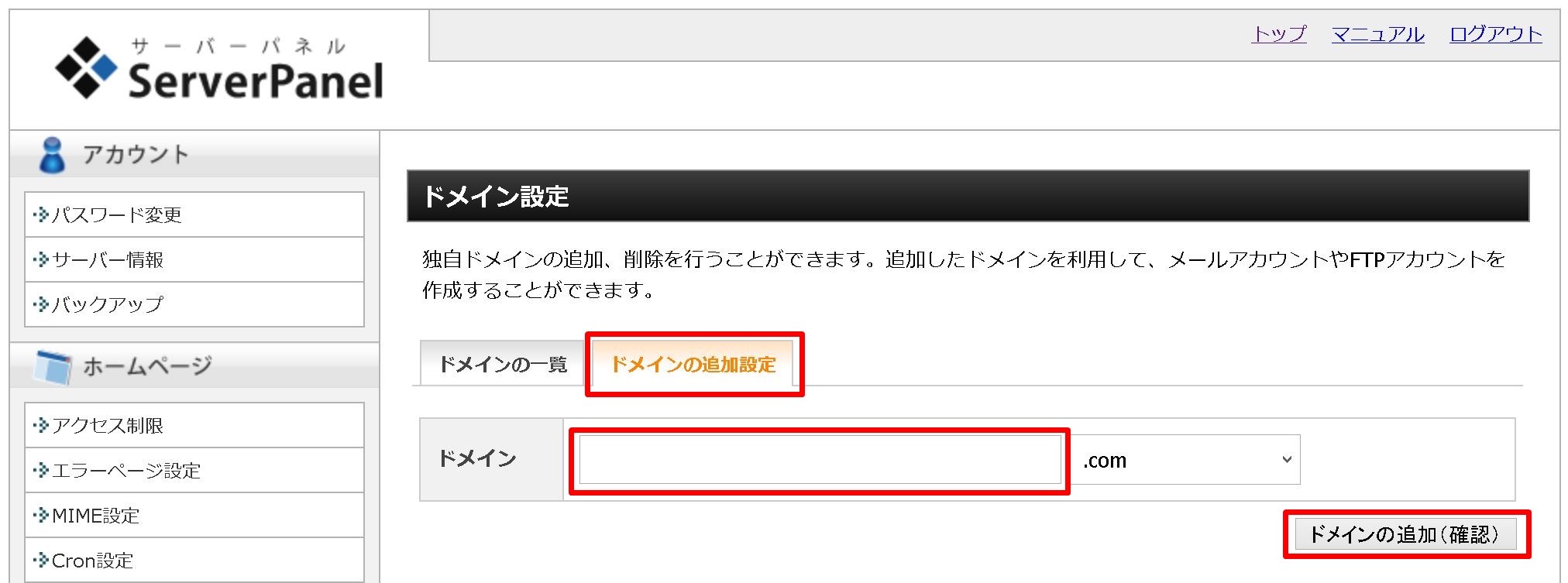
ドメインをサーバーに設定してから反映されるまでに時間が掛かるので少し待ちましょう。
焦る必要はないので一旦休憩ですね^^!
ドメインの設定が次はブログの仕組みとなるワードプレスをインストールしていきます。
ワードプレスのインストール
ワードプレスのインストールが非常に簡単です!
エックスサーバーであれば数クリック&3項目の記入で済ますことができるのでサクッと終わらせてしまいましょう^^
インフォパネルを開いて契約しているサーバーのサーバーパネルに『ログイン』します。
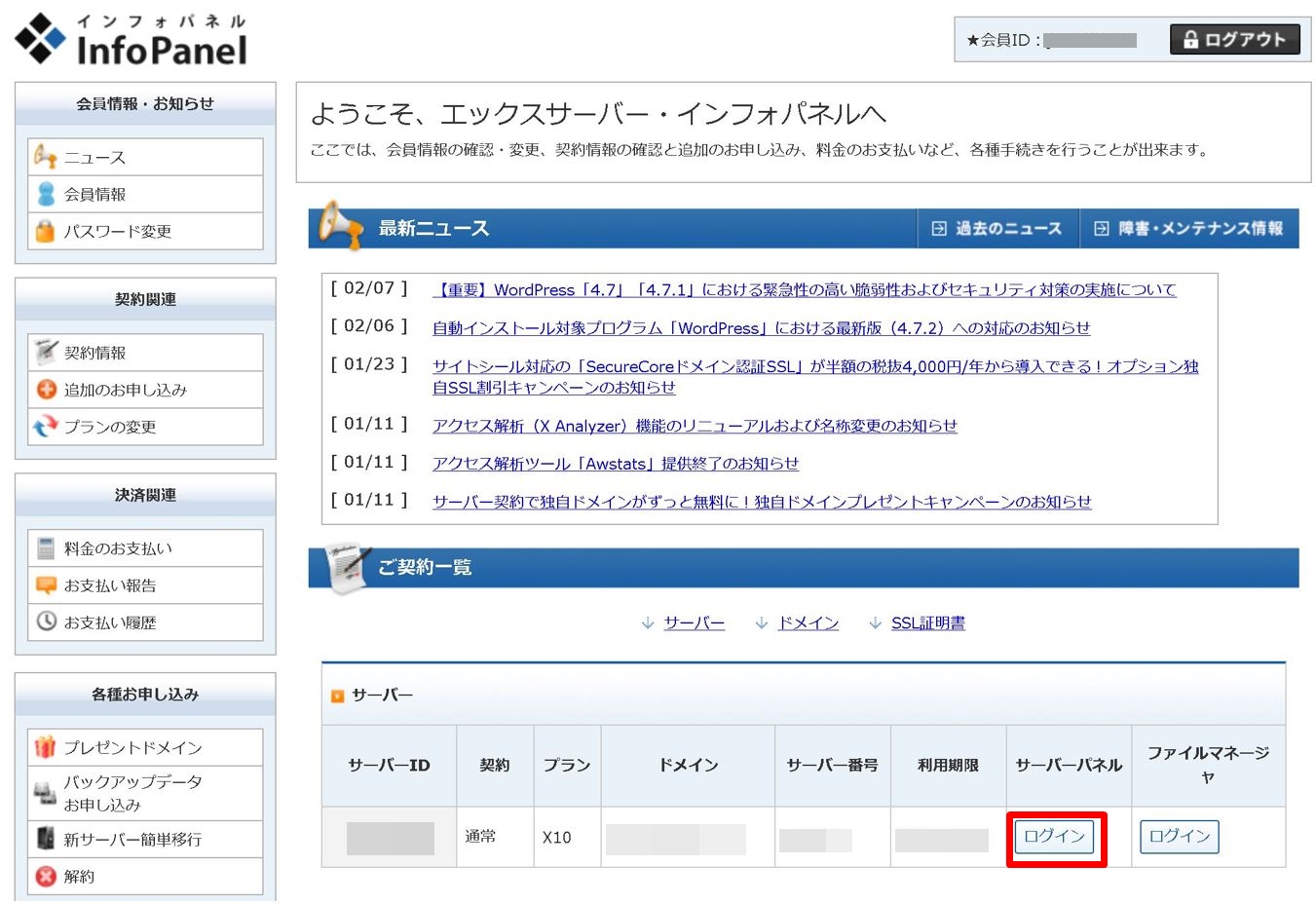
ホームページの項目に『自動インストール』とあるのでそちらをクリックします。
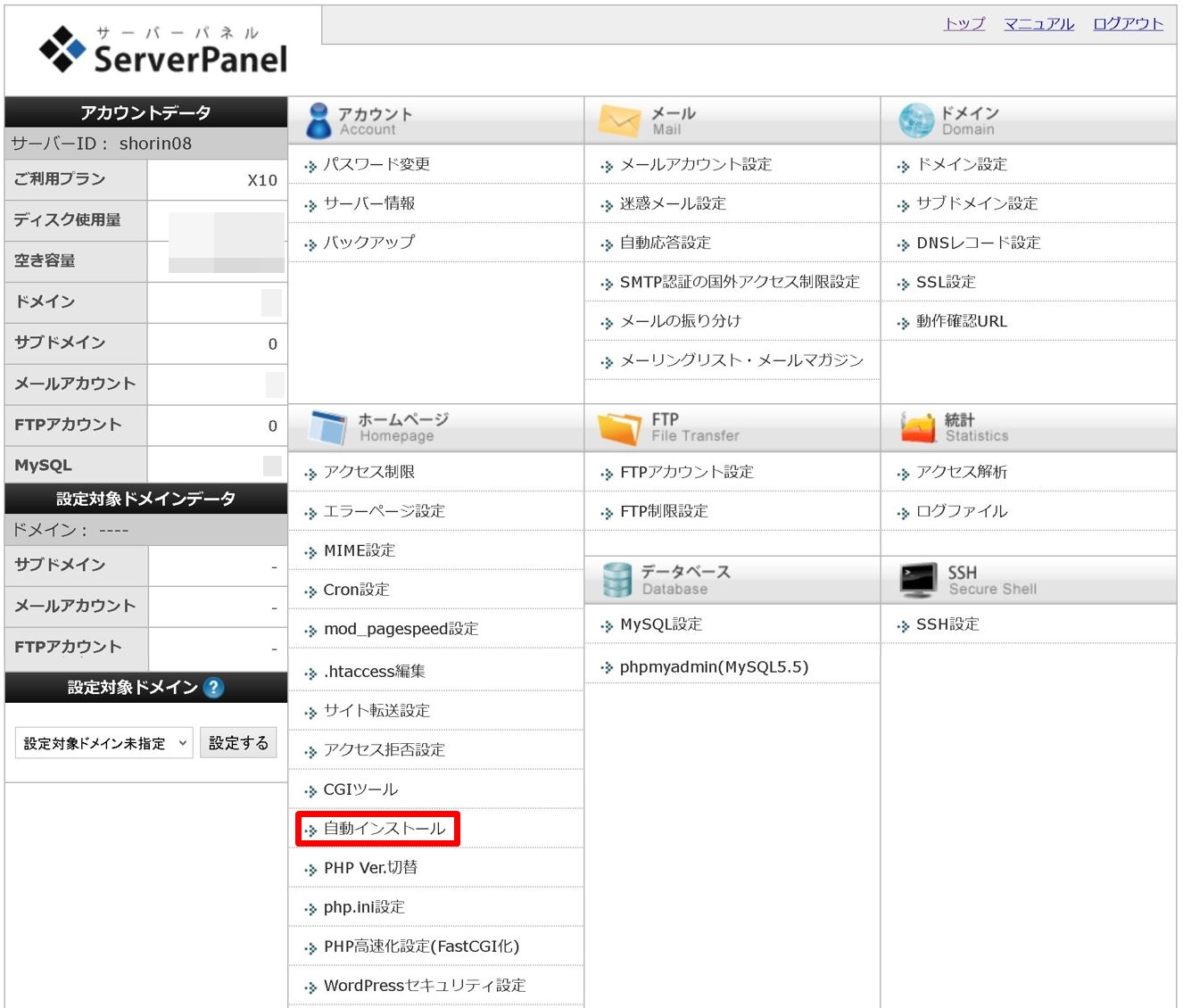
するとワードプレスをインストールするドメイン選択選択画面が開くので取得したドメインの『選択する』をクリックします。
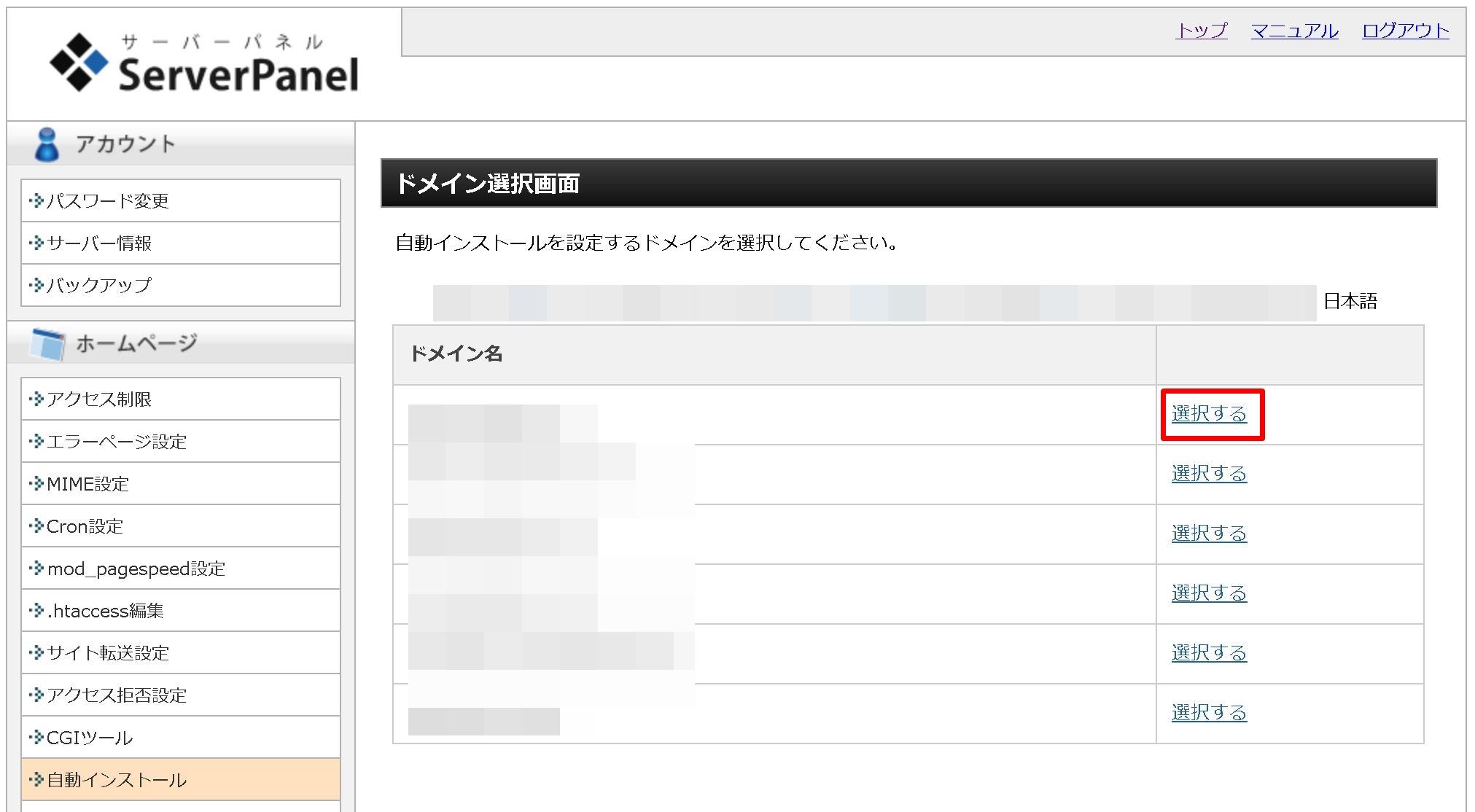
プログラムのインストールタブを開くと『WordPress日本語版』とあるので『インストール設定』をクリックします。
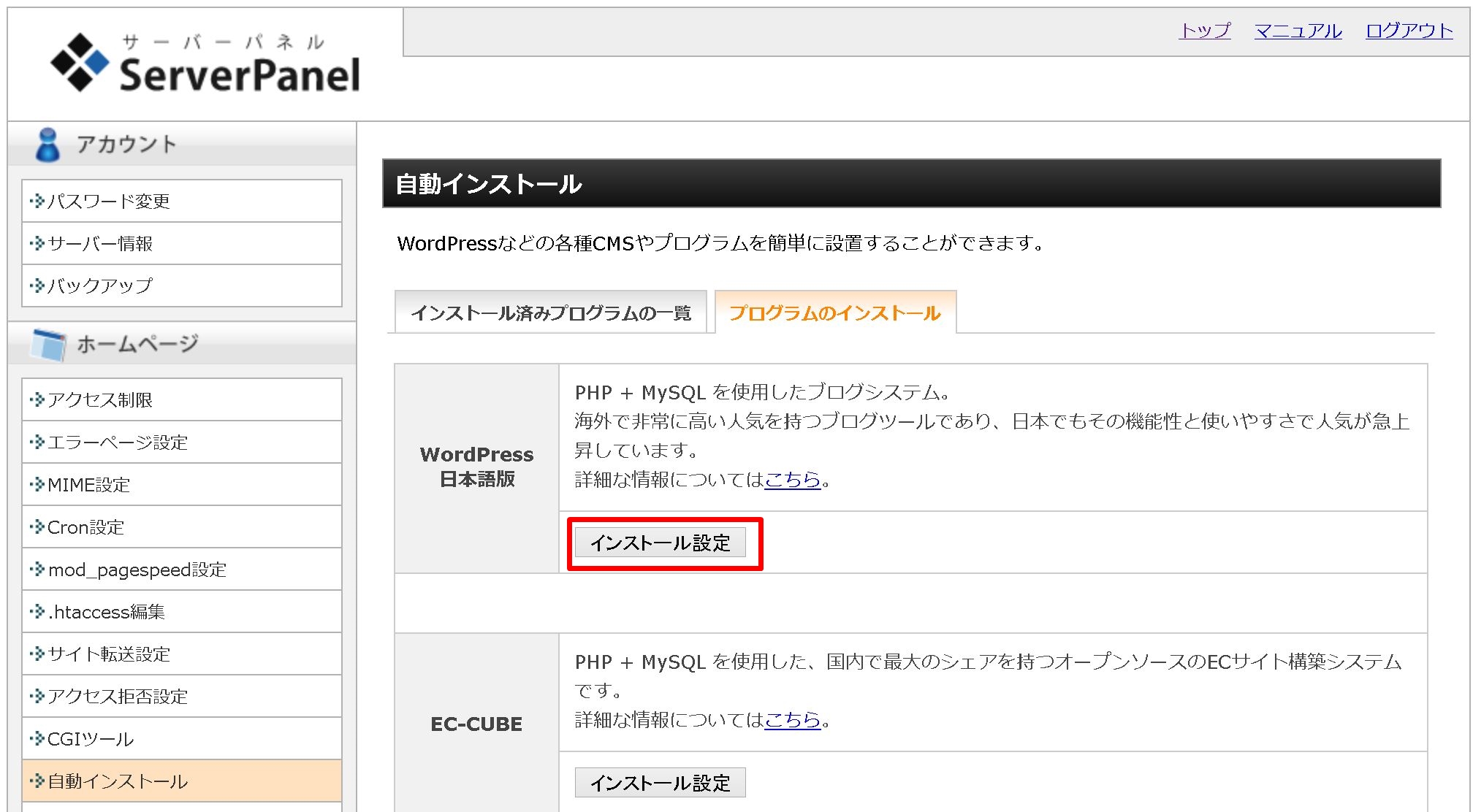
するとワードプレスにログインするときの情報を入力する必要があります。
ブログ名、ユーザ名、パスワード、メールアドレスを設定したら『インストール(確認)』をクリックします。
※ユーザ名のみ変更不可
※この時設定したユーザ名・パスワードはしっかりメモしておきましょう!
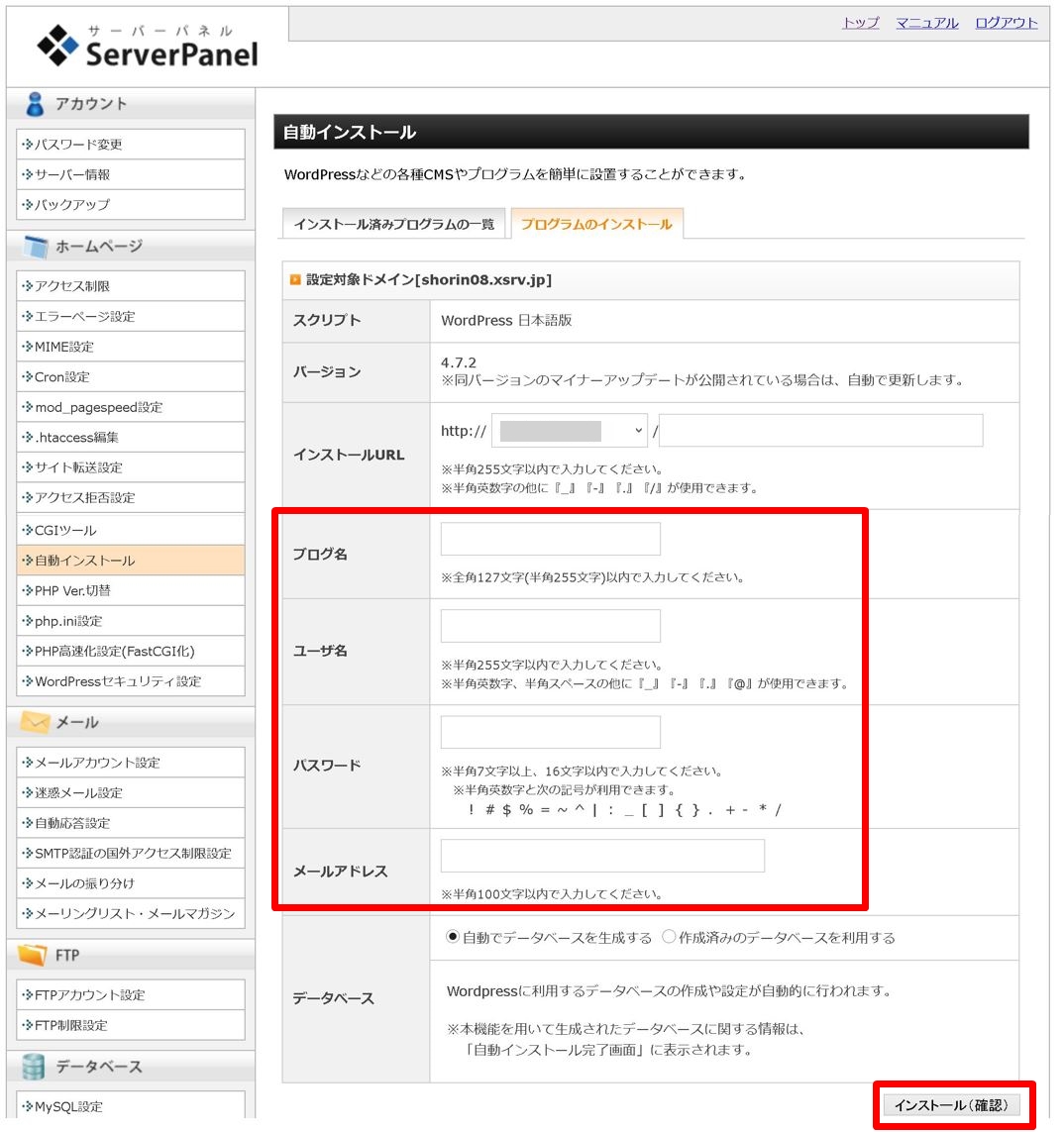
こちらが完了してワードプレスがインストールされると『ドメイン名/wp-admin』というURLから自分のワードプレスブログ管理画面に入れるようになります!
インストールしてからすぐには入れませんが、暫くするとワードプレスにログインできるようになるのでしばし待ちましょう^^
ログインできたらテンプレートの設定もしてしていきます!
テンプレート(テーマ)の設定
ワードプレスのテンプレート(テーマ)はブログの構成要素の一つでざっくり言ってしまえば”ブログの見た目の部分”になります。
初期設定のままでも良いのですが、アドセンスを実践していく上でオススメのテンプレートもあるので好みのものを使用していきましょう!
テンプレートのインストール方法についてはこちら
⇒WordPressのテンプレートをインストールする方法
好みのテンプレートがインストールができたら、遂に審査に向けて記事を書いていきます!
ブログの記事内容と審査基準
アドセンスの審査をするためのブログを作っていく上で頭に入れておきたいのが
“書いていく記事の内容”と
“審査の基準”の2つです。
この2つが2016年10月頃から大きく変化し、どちらも求められているハードルが上がっています。
ブログ記事の内容
ブログ記事の内容については大事な要素が2つあります。
・ブログ記事の題材
・ブログ記事の文字数
それぞれの項目について詳しく解説してきます。
ブログ記事の題材
アドセンスに申請前も後もブログを更新していく上では“ネットユーザーにとって有益な情報”を提供しなければいけません。
有益な情報…
というと考え込んでしまうかもしれませんが平たく言えば“他人が読んで何かしらの意味があるもの”ということです^^!
例をあげるならば
・テレビドラマ・映画・漫画の感想
・英語の勉強などの実践記
・自分の趣味に関するもののレビュー紹介
などなど。
このような知りたい人にとっては需要がありそうなことを書いていくイメージです!
そんな中でも体験記事で「自身が経験した一次情報の記事」を入れていくと審査に通りやすい傾向にあります。
特に重要なポイントとして「自分で撮影した写真」があると、問題なく審査を突破されています。
具体的な記事の例を提示しておくと以下のような記事です。
コンサル生にも上記の記事を一つの例として参考にしてもらっています。
ーーーーーーーー
2016年10月以前
ーーーーーーーー
アドセンスの申請について古い情報を書いてあるブログもあるので過去の事例も紹介していきます。
僕が初めてアドセンスを申請した時は記事と呼べないような内容でも審査を通過していました。
今日は会社で情報共有していないことでトラブルが起きた。
このようなことが起きないように報告・連絡・相談は非常に大切だと思いま…
このような個人の日記のような誰も読んで得しない記事が推奨されていました^^;
今でこそ当たり前ですがGoogleは“人にとって役立つ情報を提供するブログが増えて欲しい”という意図があるので、その点を踏まて需要のある記事を書いていくようにしましょう!
ブログ記事の適切な文字数
アドセンスの申請をする上で現状一つの目安となっているのは
1記事あたり1500~2000文字またはそれ以上。
そんなに書かなきゃいけないの…?
と思うかもしれませんが、慣れると30~40分程度で書けるようになりますよ^^
これくらいの量を書くコツは『見出し』を3つくらい作って小分けにして文章を書くと楽ですね!
以前は500~600文字程度の記事を書けばよかったのですが、
冷静に考えると有益な情報をしっかり伝えきるのに500~600文字だけでは足りないですよね?
なので書いている内容を1500字にまとめるというよりは、ブログで伝えたいことを伝えきることを意識すると良いです。
するとあっという間に1500字以上になるので伝えきることを意識してみましょう^^!
アドセンスの審査基準
大幅に変化している審査の基準となる部分についてもこちらで解説していきます。
特にブログの記事数と更新頻度は重要なのでしっかりとポイントを抑えておきましょう!
独自ドメインのブログ
こちらについては今まで上で解説していたやり方でやっていれば全く問題はありません。
上でも解説しましたがドメインというのは
“〇〇.com”といったhttp://またはhttps://、wwwの後に続く部分です。
“独自ドメイン”というのは
『〇〇.com』とhttp://またはhttps://、wwwの後にドットが一つだけあるドメインのことです。
独自ドメイン以外には”サブドメイン”と言って
『□□.〇〇.com』http://またはhttps://、wwwの後にドットが2つあるドメインなどがあります。
無料ブログなどがこれに当てはまるのですが、現在サブドメインではアドセンス申請することはできなくなっています。
ちなみにこちらはエックスサーバーのサービスドメインなども同様なので、アドセンスの審査に使用する場合はしっかりとドメインを購入しましょう。
ブログの記事数
申請時のブログ記事数は目安として
20記事ほどあると良いとされています。
現状僕のクライアントさんでは、15記事ほどでも審査に通っている方もいます。
2019年後半から2020年は体験系の記事が3~5記事ほどあれば、審査に通っています。
記事の更新頻度
記事の更新についてはできれば毎日、難しい場合は2日に1記事更新を心がけましょう。
2019年になってからは記事更新頻度はそれほど重要ではない印象を持っています。
体験記事が5記事以上入っているもので審査に出すと大概翌日または翌々日には審査の結果が出るため。
ブログに設置すべきもの
ブログもただ立ち上げるだけではなく設置しておくべきページがあります。
一体“誰が運営していて”、“何を目的としたブログ”なのかわからないブログに興味を持ってくれたユーザーにとってもちょっと不親切ですよね…
公開しても差し支えない程度にはブログで記載しておくべきことはちゃんと公開していきましょう!
運営者情報
どんな人が運営しているのかという情報を軽くで良いので記載しておきましょう!
運営者情報は固定ページで作成します。
運営者情報の例文はこちら
〇〇ブログに来て頂きありがとうございます^^
ブログ運営者の〇〇と申します。
小さい頃から〇〇が好きで、今でも週末には□□しに行くことが多い社会人です!
文章は稚拙かもしれませんが、自分が調べた△△について色々と発信しています!
連絡先:✕✕@gmail.com
名前はペンネームでOKなのとメールアドレスはフリーメールアドレスを取得して使うのがオススメです^^
こちらをコピーして使ってもいいですが、しっかり自分のブログで発信する情報に沿った内容にしてくださいね!
プライバシーポリシー
プライバシーポリシーも運営者情報と同様に固定ページで作成します。
今後アドセンスを利用していくことになるので以下のプライバシーポリシーを利用するようにして下さい。
当サイトは、グーグルのgoogle adsenseを利用することにより
広告の配信を行っております。
個人情報の取り扱いについては下記のとおりになります。下記のことから個人情報の漏えいや電話、手紙などのセールスなどはありません。
・当サイトでは、ユーザーがページをご覧になったりする際に、
ユーザーに関する情報を自動的に取得することがあります。・当サイトで取得するユーザー情報は、広告が配信される過程において
クッキーやウェブビーコンなどを用いて収集されることがあります。・当サイトで取得するユーザー情報は、情報収集目的のみで収集され、
それ以外の用途には使用いたしません。・ユーザーは、プライバシー保護のため、クッキーの取得を
拒否することができます。クッキーの取得を拒否したい場合には、
お使いのブラウザの「ヘルプ」メニューをご覧になり、
クッキーの送受信に関する設定を行ってください。訪問者のプライバシーは非常に重要なものです。
このプライバシーポリシーの文書では当サイトでどのような個人情報を
どのように使用しているのかについて説明します。当ブログでは、第三者配信による広告サービスを利用し、
ユーザー様が閲覧する他のサイト(Adsense広告のあるサイト、YouTube)の
状況に応じて、興味のある広告を配信しています。そのため、当サイトや他サイトへのアクセスに関する情報
(氏名、住所、メールアドレス、電話番号は含まれません)を
使用することがあります。個人情報の漏えいや、電話、手紙などの
セールスなどはありません。
お問い合わせフォーム
お問い合わせフォームを設置するというのはブログに万が一問題があったり、ユーザーからの問い合わせがある際に応えられるようにするために設置します。
審査のためにこちらを設置するのは“ユーザーからの問い合わせにも対応していることを伝える”という意味合いもあります。
重要度はそれほど高くないですが、念のため設定しておきましょう!
やってはいけないこと
初心者がやりがちなのは“アドセンスの規約に違反してしまう”という失敗です!
小難しいですがアドセンスに申請するからには一度アドセンスの規約は目を通しておきましょう。
アドセンスの規約について噛み砕いて言うと、
アダルト、お酒、ギャンブル、タバコ、暴力的な内容については取り扱わないようにしましょう!
扱い方によっては問題ないこともありますが、申請する段階なので必要以上にリスクをとることはオススメできません。
ブログ内での画像や動画の使用については”自分で撮影したもの”や”フリー素材”であれば問題ありません。
ただ、勝手にネット上から拾ってきた画像や違法にアップロードされたYouTube動画などの使用は著作権に関わってくるので、わからない場合は利用を避けるようにしましょう^^;
申請前の最後に確認すべきこと
よく見落としがちなのは自分のブログに書いた記事が
“検索エンジンにインデックスされているかどうか”です!
【記事がインデックスされているか確認する方法】
確認したい記事のURLの手前に『site:』を付けて検索します。
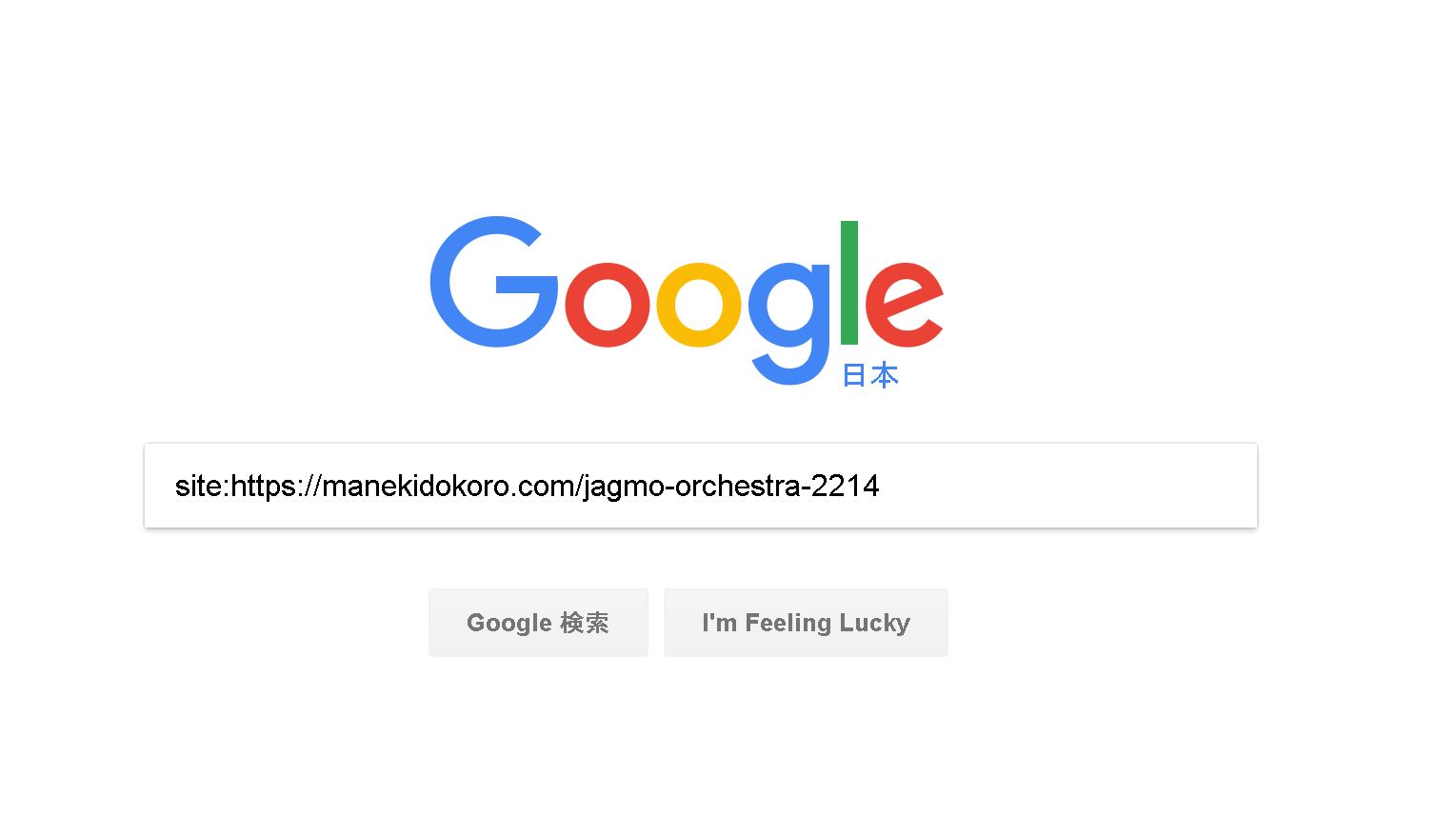
するとインデックスされている場合このようにブログの記事が表示されます。
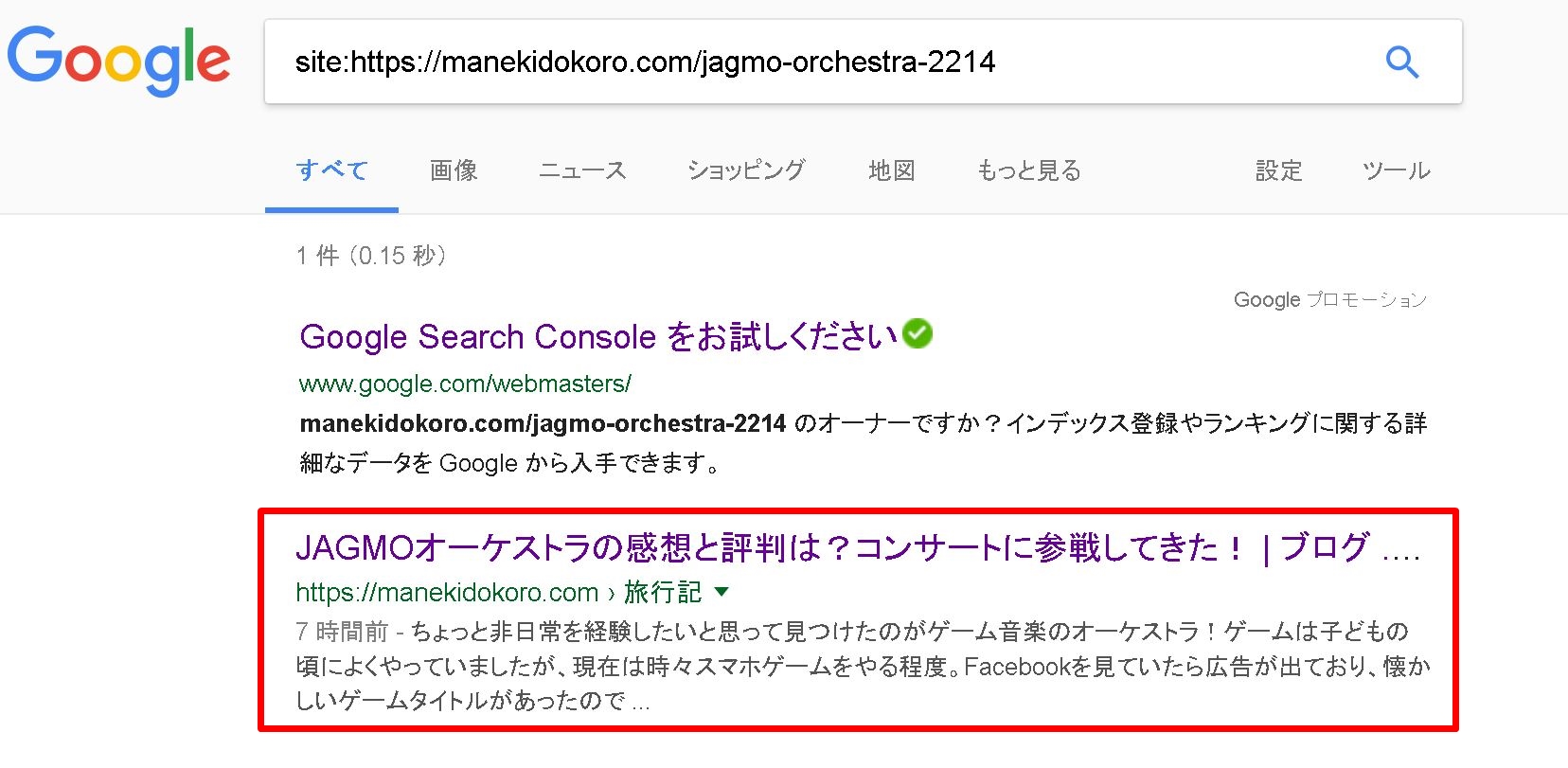
表示されていない場合はアクセスも来ないですし、Googleアドセンスからも記事がない扱いになりかねないのでインデックスされているかどうかは必ず確認しましょう!
審査に通るブログまとめ
・アドセンスに申請できるのは独自ドメインのブログのみ
・ブログの更新頻度は出来る限り毎日1記事更新(2018年までは)
・記事を書く内容はユーザーにとって有益な情報(体験記事)
・1記事あたりの文字数の目安は1500~2000文字程度
・ブログの記事数の目安は3~5記事
・規約に触れそうなことには手を出さない
・記事がインデックスされているのかを確認する
・運営者情報とプライバシーポリシーを設置する
・体験記事内に自身で撮影した写真があるとなお良い←NEW!
一つ一つ条件を満たせているかを確認した上でアドセンスの申請を行っていくようにしましょう^^!
そして、ブログが構築できた段階でアドセンスに登録していきます!
※この記事を参考に審査合格いただけた際にはコメントでご報告いただけると嬉しいです!











Comment
はじめまして
グーグルアドセンスに申し込みをしたら
サブドメインと表示されました・・・
エックスサーバーのサービスドメインではダメなのでしょうか?
レンタルサーバーを借りていて、サービスドメインも使えると書いてあったので使っています
ーーーーーーーーーーーーーーーー
独自ドメインのブログ
こちらについては今まで上で解説していたやり方でやっていれば全く問題はありません。
上でも解説しましたがドメインというのは
“〇〇.com”といったhttp://またはhttps://、wwwの後に続く部分です。
“独自ドメイン”というのは
『〇〇.com』とhttp://またはhttps://、wwwの後にドットが一つだけあるドメインのことです。
独自ドメイン以外には”サブドメイン”と言って
『□□.〇〇.com』http://またはhttps://、wwwの後にドットが2つあるドメインなどがあります。
無料ブログなどがこれに当てはまるのですが、現在サブドメインではアドセンス申請することはできなくなっています
ーーーーーーーーーーーーーーー
ご教示よろしくお願いします
コメントありがとうございます。
エックスサーバーのサービスドメインも
サブドメインなのでアドセンスの審査には使用することができません。
アドセンスを取得するのであれば、
独自ドメインを購入してブログを運営するようにしてください!
しょーりん
はじめまして。
こちらの記事を参考にして無事審査通過できました。ありがとうございます。
渋谷さん
メルマガでも返信のメールいただいたのに、
コメントまでありがとうございます!
アドセンスの審査突破おめでとうございます^^
これからがブログの収益化ですので
コツコツと頑張っていきましょう!
はじめまして
これからグーグルアドセンスなど始めていきたいと考えています。
ブログ形式で記事を20程書くと書いてありますが、このページのようにブログ形式でなく一つのページで情報を提供するタイプでもグーグルアドセンスは可能なのでしょうか?
初心者なものでおかしな内容の質問かもしれませんがご指導よろしくおねがします。
ふるさん
コメントありがとうございます!
こちらのページもブログの記事になります。
イメージとしては、こちらのページのように
しっかりとキーワード選定をしてユーザーに必要とされる情報を
届けることを意識した記事を執筆していく方が良いというのが僕の考えです!
お返事ありがとうございます
もう一つお聴きしたきことがあるのですが、
私は現在医療系の仕事をしているので、なにか医療や医療に関連した情報でブログを作成していきたいと考えています。
よく拝見するアドセンスやアフィリエイトのブログは不動産関係やネットビジネスについてが多い気がするのですが医療系などでも成り立つものでしょうか?
ご指導お願いします。
医療系については、現状Googleのアップデートもあり、
個人が発信する情報かつ初心者の方で上位に上げるのはかなり難しいのでおすすめしません。
他のジャンルに取り組むことを検討した方が良いですね。
また、不動産系やビジネス絡みだけがアドセンスに取り組むジャンルではないので、
意識する点としては検索需要が十分にあるかということを考えましょう。
グーグルアドセンスに挑戦しようと思うのですが、ドメインは[~com]にしなければならないのでしょうか?
[~ne.jp]でもいけますでしょうか?
よろしくお願い致します
コメントありがとうございます!
独自ドメインであれば利用できるかと思います。
斉藤さんに教えていただいたようにやったら、一発合格できました!申請からまる1日で合格のお返事いただきました。
記事の書き方やタイトルの付け方などとても勉強になりました。ありがとうございました。
わざわざ審査突破のコメントをしに来ていただき、ありがとうございます!
合格おめでとうございます^^
これから本格的にブログのマネタイズですね!